Hệ thống iCloud có tiện ích để xuất danh bạ iPhone sang các thiết bị khác không cùng dòng máy Apple, trong đó có máy tính Windows 10.
Bạn có thể chia sẻ danh bạ giữa iPhone và Mac khá dễ dàng nhờ có đồng bộ hóa từ iCloud. Nhưng không chỉ vậy iCloud còn có tiện ích để xuất danh bạ iPhone sang các thiết bị khác trong đó có máy tính Windows 10.
Trong bài viết hướng dẫn này, chúng ta sẽ không cần dùng đến các ứng dụng của bên thứ ba, thay vào đó là các công cụ có sẵn của iPhone và Windows 10.
Trước khi bắt đầu hãy nhớ đồng bộ danh bạ iPhone của bạn với iCloud.
Bước 1: Mở ứng dụng Settings trên iPhone.
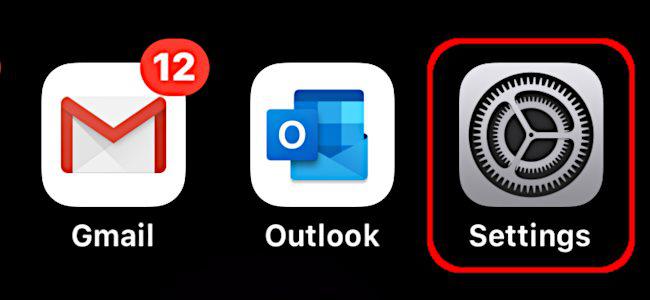
Mở ứng dụng Settings trên iPhone.
Bước 2: Trong Settings, nhấn vào tên bạn ở trên cùng màn hình và nhấn vào iCloud ở màn hình tiếp theo.
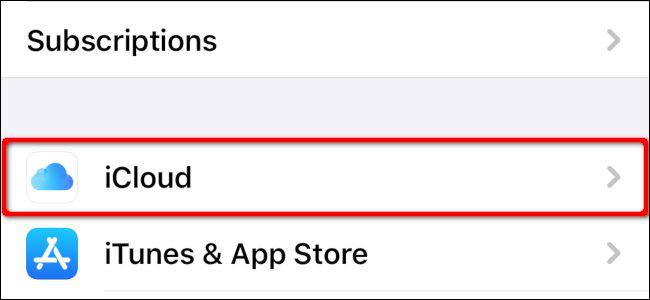
Trong Settings, nhấn vào tên bạn ở trên cùng màn hình và nhấn vào iCloud ở màn hình tiếp theo.
Bước 3: Ở mục Contact, hãy đảm bảo nút gạt đang được bật sang màu xanh và đang đồng bộ hóa với iCloud.
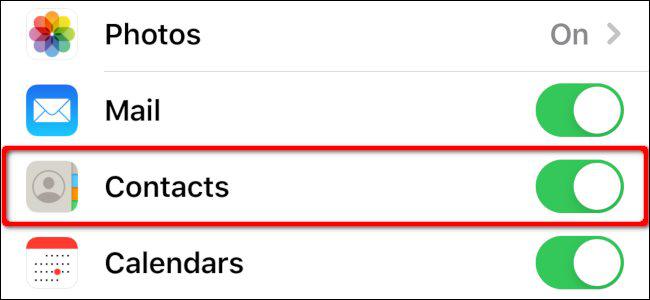
Ở mục Contact, hãy đảm bảo nút gạt đang được bật sang màu xanh và đang đồng bộ hóa với iCloud.
Bước 4: Trên máy tính Windows 10, đăng nhập vào trang wed iCloud bằng Apple ID của bạn. Click vào Contacts.
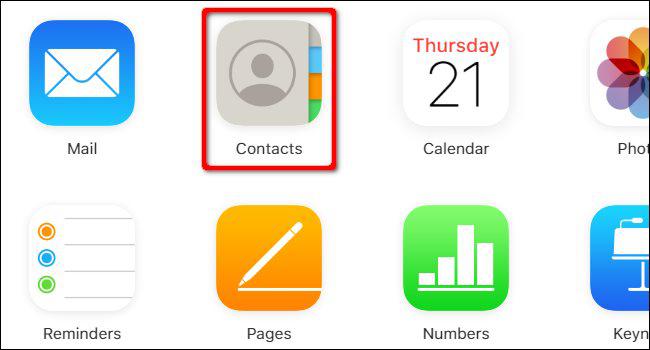
Trên máy tính Windows 10, đăng nhập vào trang wed iCloud bằng Apple ID của bạn. Click vào Contacts.
Bước 5: Trong màn hình vừa hiện lên, chọn 1 tên trong danh bạ. Nếu bạn chỉ muốn xuất 1 số điện thoại, click vào biểu tượng bánh răng ở góc dưới bên trái, và chọn Export vCard trong menu vừa hiện ra.
Nếu bạn muốn chọn nhiều số điện thoại, click vào 1 cái tên trước. Sau đó, rê con trỏ chuột đến số điện thoại cuối cùng mà bạn muốn xuất, nhấn và giữ phím Shift, rồi click vào tên số điện thoại cuối cùng. Click vào biểu tượng bánh răng rồi chọn Export vCard.
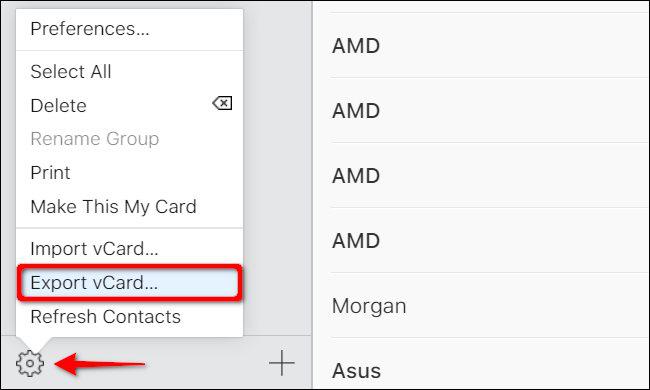
Trong màn hình vừa hiện lên, chọn 1 tên trong danh bạ. Nếu bạn chỉ muốn xuất 1 số điện thoại, click vào biểu tượng bánh răng ở góc dưới bên trái, và chọn Export vCard trong menu vừa hiện ra. Nếu bạn muốn chọn nhiều số điện thoại, click vào 1 cái tên trước. Sau đó, rê con trỏ chuột đến số điện thoại cuối cùng mà bạn muốn xuất, nhấn và giữ phím Shift, rồi click vào tên số điện thoại cuối cùng. Click vào biểu tượng bánh răng rồi chọn Export vCard.
Bước 6: Theo mặc định, tệp VCF khi tải về sẽ được lưu trong thư mục Downloads trong máy tính. Hãy chuột phải vào tệp và chọn Open.
Lúc này bạn chọn mở bằng ứng dụng nào là chọn cài đặt danh bạ iPhone vào ứng dụng đấy. Bạn có thể lựa chọn Outlook, ứng dụng People, và Windows Contact. Chọn xong, click OK để xuất danh bạ.
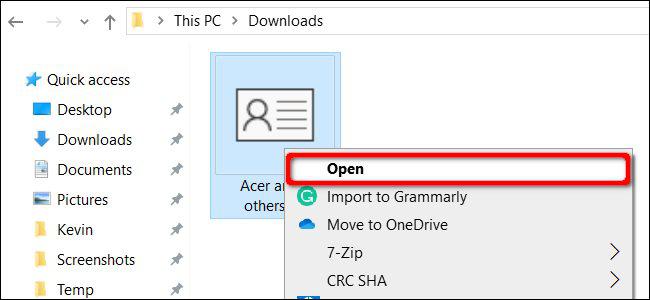
Theo mặc định, tệp VCF khi tải về sẽ được lưu trong thư mục Downloads trong máy tính. Hãy chuột phải vào tệp và chọn Open.
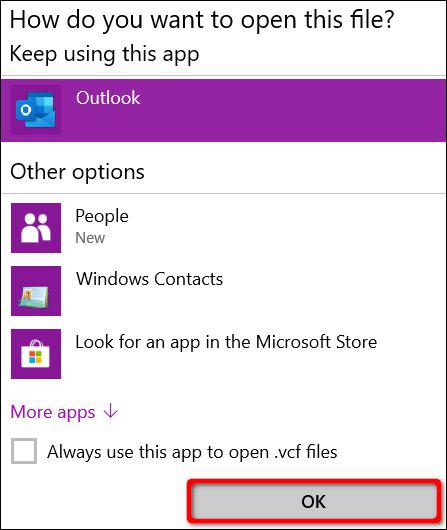
Lúc này bạn chọn mở bằng ứng dụng nào là chọn cài đặt danh bạ iPhone vào ứng dụng đấy. Bạn có thể lựa chọn Outlook, ứng dụng People, và Windows Contact. Chọn xong, click OK để xuất danh bạ.